適用於 iOS 的 5 款最佳移動編碼應用程序
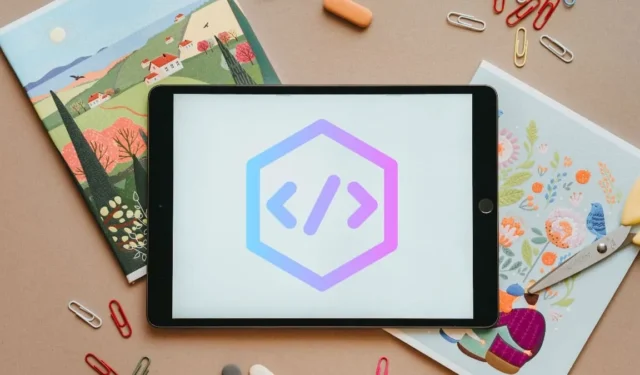
雖然大多數開發人員在他們的 Mac 上使用 Xcode 和 Sublime Text 等流行的 IDE,但很少有人意識到他們的 iPhone 和 iPad 也可以處理編碼應用程序。雖然它們可能不如桌面版本那麼強大,但肯定有一些功能強大的移動 IDE 可以作為您的主要設備的強大補充 IDE。讓我們來看看適用於 iOS 的五款最佳編碼應用程序。
1. 斯威夫特遊樂場
價格: 免費
無論您是剛剛開始學習 Apple 的編程語言還是經驗豐富的開發人員,Swift Playgrounds應用程序都會讓您驚嘆不已。這個應用程序最初是 Apple 的一項舉措,旨在讓學習 Swift 變得有趣,並且多年來不斷發展壯大。今天,您將找到一系列課程,通過在交互式 3D 世界中解決難題來幫助您掌握編碼的要點。然而,這只是 Swift Playgrounds 的一部分。
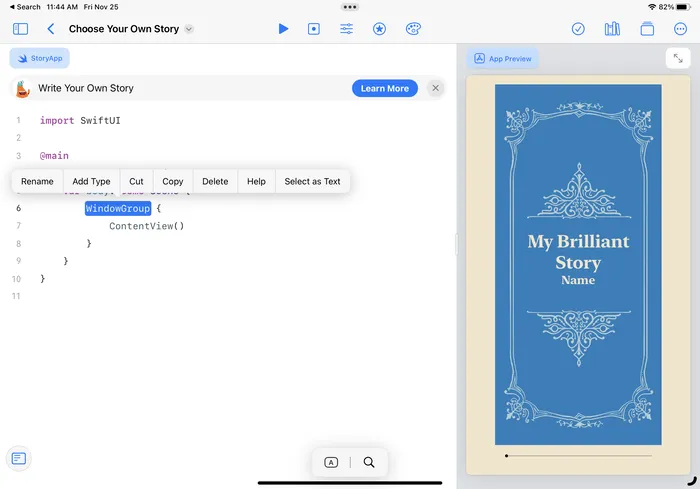
該應用程序還為您的編碼提供了一個空白畫布,您可以在其中練習、檢查您的代碼,甚至可以從頭開始編寫代碼。您可以在代碼編輯器旁邊輕鬆預覽您的應用程序,這是其他編碼應用程序無法做到的。它還與 iPadOS 框架集成,並允許您將應用程序提交到 Apple 的 App Store。唯一的缺點是 Swift Playgrounds 僅適用於 iPad,不適用於 iPhone。
優點
- 包括很棒的教程和示例項目
- 可以預覽您正在使用的應用程序
缺點
- 僅限於開發 Swift 應用程序
- 無法打開和編輯您選擇的文件
2.Koder代碼編輯器
價格: 免費
Koder是專為 iOS 和 iPadOS 構建的完全成熟的開發環境,支持 80 多種編程語言、語法高亮顯示和自動完成功能,使這款應用程序非常強大。如果我們敢說,Koder 似乎是一個防彈選項,至少在我們等待 Xcode 和其他桌面級代碼編輯器出現在 iPhone 和 iPad 上時是這樣。
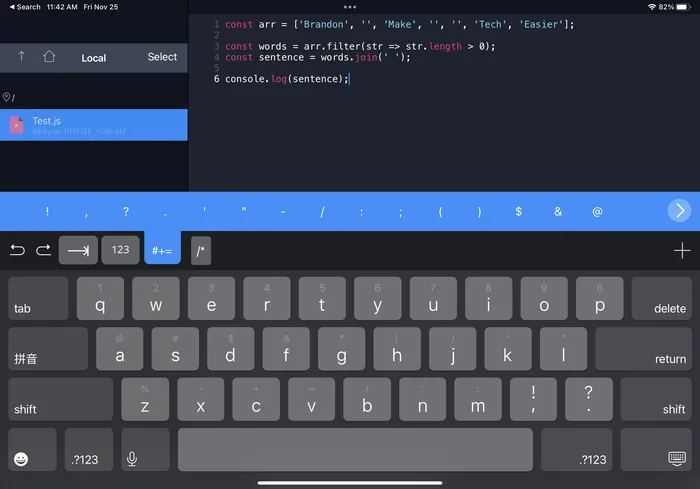
除其他功能外,Koder 還支持本地和遠程連接。從這個意義上說,該應用程序適用於 Dropbox、(S)FTP 和 WebDAV。您可以輕鬆地在本地和遠程連接之間上傳和下載。就本地文件訪問而言,您可以通過任何 Web 瀏覽器訪問您的文件。最後,Koder 帶有桌面級無干擾編輯功能。
優點
- 允許從遠程位置訪問文件
- 開箱即用的主題和顏色看起來很棒
缺點
- 即使連接了外部鍵盤也顯示符號欄
3.文本代碼編輯器
價格:9.99 美元
在許多方面,Textastic與 Koder 相似。然而,考慮到開發人員可能對他們最喜歡的軟件很有意見,我們覺得有必要在本文中同時包括 Koder 和 Textastic。Textastic 在 iOS 和 iPadOS 上可用,支持 80 多種語言,甚至與 TextMate 和 Sublime Text 3 語法定義和主題兼容。
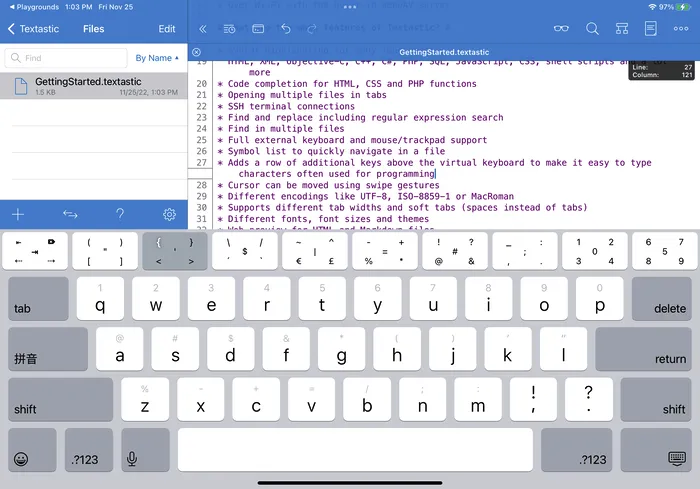
在其他功能方面,Textastic 以其速度著稱。它基於原生 iOS 和 iPadOS API(例如 Core Text)構建,讓您可以輕鬆執行複雜的操作。該應用程序提供了一整套用於導入和導出文件的選項,支持外部鍵盤,並帶有光標導航以方便文本選擇。很容易看出為什麼這是適用於 iPhone 和 iPad 的最佳編碼應用程序之一。
優點
- 點擊並拖動選擇符號的方法非常快
- 連接外部鍵盤時巧妙地隱藏符號欄
缺點
- 用戶界面看起來不是最好的
4. Pythonista 3
價格:9.99 美元
對於那裡的 Python 編碼器,Pythonista 3是一個用於在 iPad 或 iPhone 上編碼的完整 Python 編輯器。雖然 Python 開發人員會熟悉所提供的標準庫,但 Pythonista 的優勢包括能夠與本地 iOS 功能交互,例如位置數據、聯繫人、提醒、照片等。
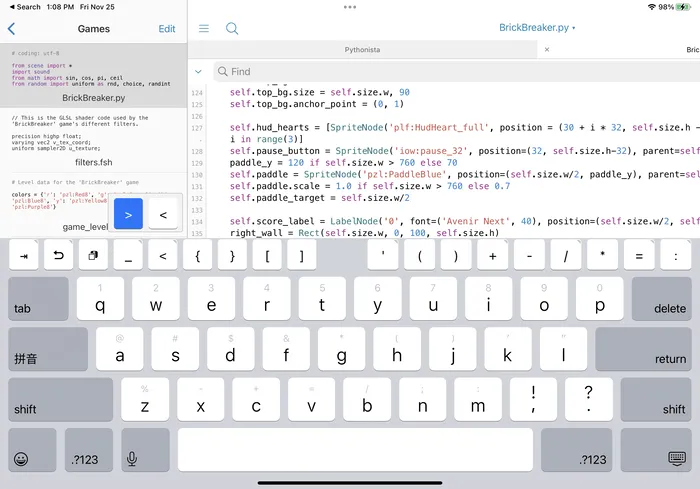
使用 Pythonista 3 編碼時,您可以期待桌面級功能。這包括語法突出顯示和代碼完成以及大綱視圖和對多個選項卡的支持。另一個很棒的功能是強大的交互式提示,讓您可以立即嘗試代碼片段或執行臨時計算。最後,我們還要提到 Pythonista 支持顏色主題、自定義鍵盤,並附帶一個代碼片段系統以加快您的編碼速度。
優點
- 包含 Python 示例項目
缺點
- 只能打開 Python 和文本文件
5. 緩衝區代碼編輯器
價格:9.99 美元
與適用於 iOS 的其他編碼應用程序一樣,Buffer Editor提供了一個專門構建的本地開發環境。我們確信此應用程序幾乎可以滿足您作為開發人員的所有需求。首先是 Buffer 的高度可定制界面,讓您可以輕鬆地在一堆主題之間切換。最重要的是,該應用程序針對 iPhone 和 iPad 進行了高度優化,支持各種多任務操作。
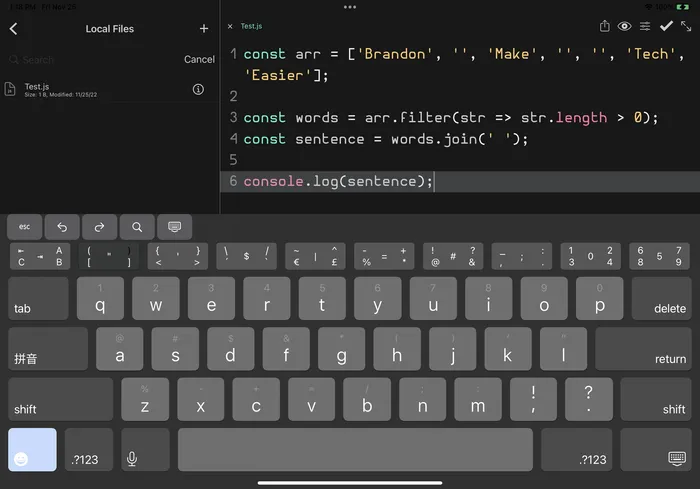
您還會很高興聽到 Buffer 支持連接到 GitHub、BitBucket、Dropbox、Google Drive、SFTP,甚至 SSH 服務器。當涉及到 Buffer 的代碼編輯器時,它具有語法高亮顯示和針對數十種語言的代碼自動完成功能。您還可以使用 Safari 以及 iOS 和 iPadOS 原生支持的任何文件類型來預覽您的代碼。
優點
- 默認配色方案看起來很棒
- 支持更多遠程連接,包括 Bitbucket 和 GitHub
缺點
- 即使連接了外部鍵盤也顯示符號欄
經常問的問題
是否有任何付費應用程序有免費試用?
很不幸的是,不行。Textastic、Pythonista 和 Buffer 不提供免費試用。如果您擔心為應用程序付費但不喜歡它們,您可以向 Apple 申請退款。至於 Swift Playgrounds 和 Koder,兩者都是完全免費的。
是否有任何 iOS 應用程序可以教我如何編碼?
在審查過的代碼編輯器中,只有 Swift Playgrounds 適合教授編碼。它包含大量內容,可幫助任何技能水平的人學習如何使用 Swift 編程。除此之外,還有一些專門用於學習編碼的其他專用應用程序,例如:
如果您更喜歡通過視頻學習,我們提供了這個很棒的 YouTube 頻道列表來教您如何編碼。
我可以在沒有編碼知識的情況下構建 iOS 應用程序嗎?
是的,有些服務可以讓您無需任何代碼即可構建自己的 iOS 應用程序。以下是您可能想嘗試的一些方法:
Android 設備上是否提供這些應用程序?
不,列出的所有應用程序都是 iPhone 和 iPad 設備獨有的。
圖片來源:Pexels。所有截圖由 Brandon Li 提供。



發佈留言